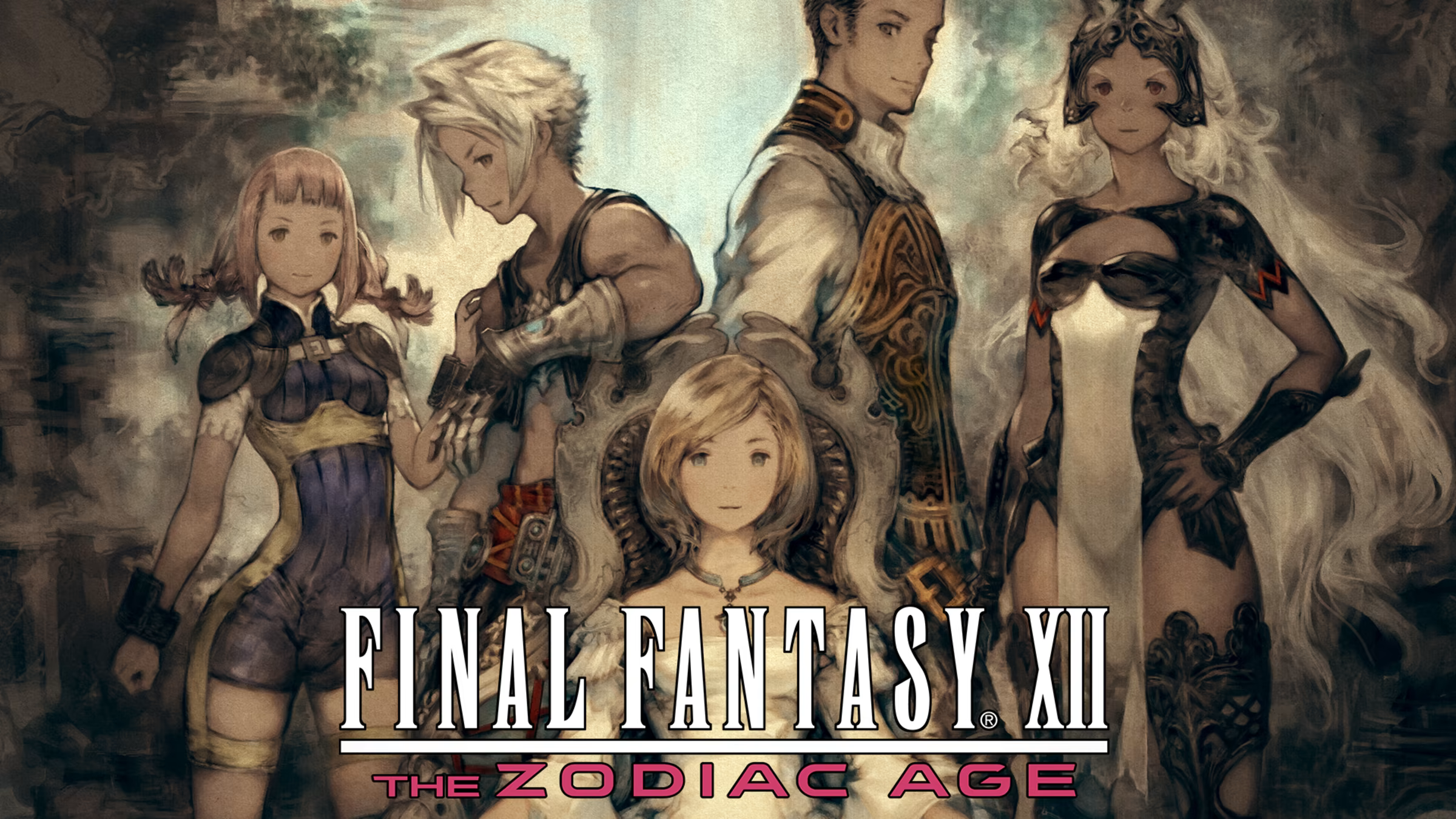Czy można grać w Final Fantasy XII na komputerze Mac?
Final Fantasy XII jest JRPG opracowanym przez Square Enix za ich sukcesy Final Fantasy seria. Podobnie jak większość innych gier FF, zawiera ona samodzielną historię, niepowiązaną z innymi grami z serii. Tym razem akcja rozgrywa się w świecie zwanym Ivalice. Ziemie Ivalice są bogate w magit, minerał przepełniony magiczną energią. Ponieważ jest powszechnie używany jako paliwo, granica między magią a technologią bardzo się zatarła; być może niektórzy powiedzieliby, że ta linia w ogóle nie istnieje. Ale choć Magicite umożliwił istnienie wielu technologii, w tym sterowców tak charakterystycznych dla serii Final Fantasy, nie zapoczątkował on ery pokoju i dobrobytu. Imperium Rozarrian i Imperialna Archadia od dawna toczą ze sobą wojnę. Aby zdobyć przewagę, Archadia przeniosła się do kilku mniejszych narodów. Chociaż nie byli w stanie stawić oporu militarnego, posunięcie to będzie miało konsekwencje. W okupowanej Dalmasce szykują się kłopoty… Final Fantasy XII zostało pierwotnie wydane na PS2 w 2006 roku. Jedenaście lat później, w 2017 roku, zostało ponownie wydane na PS4 pod tytułem Wiek Zodiaku; Następnie pojawiły się wersje dla MS Windows, Xbox One i Nintendo Switch. I choć nie otrzymał portu macOS, nadal można grać w Final Fantasy XII na Macu. Zapoznaj się z dostępnymi opcjami, korzystając z poniższego przewodnika.
Wymagania systemowe
| minimalny | Polecane |
|---|---|
| System operacyjny: Windows 7 lub nowszy (64-bitowy) | System operacyjny: Windows 7 lub nowszy (64-bitowy) |
| Procesor: Pentium G3260 @ 3.0 GHz (2 rdzenie) | Procesor: Intel® Core™ i5-4460 @ 3.2 GHz (4 rdzenie) |
| RAM: 4 GB | RAM: 8 GB |
| Karta graficzna: NVIDIA® GeForce® GTX 660 lub odpowiednik AMD z 2 GB VRAM | Karta graficzna: NVIDIA® GeForce® GTX 980 lub odpowiednik AMD z 4 GB VRAM |
| DirectX: Wersja 11 | DirectX: Wersja 11 |
| Przechowywanie: 50 GB | Przechowywanie: 50 GB |
Zagraj w Final Fantasy XII na Macu z Parallels

Final Fantasy XII wymaga dużej ilości zasobów PC, ale jeśli masz potężny komputer Mac (iMac, iMac Pro lub Mac Pro) Parallels Desktop może być rozwiązaniem. Jest to aplikacja, która pozwala na wirtualizację Windows na Macu z pełną obsługą DirectX i GPU. Mówiąc prościej, oznacza to, że pozwala zainstalować system Windows 10 na komputerze Mac za pomocą zaledwie kilku kliknięć i natychmiast przełączać się między systemami MacOS i Windows. Dzięki temu będziesz mógł uruchomić system Windows, zainstalować Steam i cieszyć się grą Final Fantasy XII na Macu, tak jak na zwykłym komputerze PC.
Uwaga: Zalecane urządzenia do uruchamiania gier wymagających dużej ilości zasobów: MacBook Pro (modele z procesorem Intel, osobną kartą graficzną i 16 GB pamięci RAM lub więcej), iMac (modele z procesorem Intel, osobną kartą graficzną i 16 GB pamięci RAM lub więcej), iMac Pro (wszystkie modele są odpowiednie), Mac Pro (wszystkie modele są odpowiednie). Parallels na komputerach Mac z chipami M1 (M1 Pro, M1 Max) może nie obsługiwać najnowszych gier. Gry wymagające DirectX 12 i nowszych nie są obecnie obsługiwane przez Parallels. AppsOnMac zaleca korzystanie z funkcji bezpłatnej wersji próbnej Parallels, aby określić, czy możesz uruchomić grę, czy nie, jeśli nie masz pewności.
Graj w Final Fantasy XII na komputerze Mac dzięki usługom gier w chmurze
Jeśli masz stary komputer Mac lub nie spełnia on wymagań systemowych gry Final Fantasy XII, istnieje proste rozwiązanie. Usługi gier w chmurze chętnie zapewnią Ci wystarczającą moc obliczeniową – choć oczywiście nie za darmo. Wszystko czego potrzebujesz to przeglądarka lub mały program kliencki i dobre łącze internetowe już od 15 Mbit/s. Istnieje kilka świetnych platform zapewniających te usługi, do najlepszych należą Boosteroid, Xbox Cloud Gaming i Nvidia GeForce Now.
Graj w Final Fantasy XII na Macu z emulacją
Dzięki wszystkim postępom w sprzęcie komputerowym dokonanym od 2006 roku, oryginalna wersja gry na PS2 może być stosunkowo łatwo emulowana. Aby uzyskać więcej informacji na ten temat, przeczytaj nasz artykuł o emulacja na Macu.
Zagraj w Final Fantasy XII na Macu z BootCamp
Uwaga: komputery Mac z nowym Apple Silicon (M1, M2, M3 Pro lub M1, M2, M3 Max) obecnie nie obsługują BootCamp. W takim przypadku skorzystaj z powyższych opcji, aby uruchomić Final Fantasy XII na komputerze Mac
Ta metoda jest prosta, ale czasochłonna. Jeśli Twój Mac spełnia wszystkie powyższe wymagania systemowe, możesz grać w Final Fantasy XII na Macu, instalując system Windows. Musisz skonfigurować podwójny rozruch systemu Windows i Mac za pośrednictwem BootCamp. Jest to aplikacja, która pozwala użytkownikom wybrać system do pracy podczas uruchamiania, jednak nie będzie można przełączać się między systemami, tak jak w Parallels. Będziesz musiał ponownie uruchomić komputer za każdym razem, gdy chcesz przełączyć się z Maca na Windows i odwrotnie. Pamiętaj, że w końcu Mac to tylko komputer. I chociaż nowsze komputery Mac mają własne specjalne chipy Apple Silicon, które nie mogą uruchamiać systemu Windows, starsze komputery Mac są bardzo podobne do komputerów z systemem Windows, mają procesory Intel, zgodną pamięć RAM, dyski i inne komponenty. Możesz więc zainstalować system Windows na starszym komputerze Mac, przydzielając nie mniej niż 64 GB miejsca na dysku (aby móc uruchomić system Windows i kilka gier) i wykonując następujące czynności:
Dla OS X El Capitan 10.11 i starszych
W przypadku wersji MacOS wcześniejszych niż OS X El Capitan 10.11 konieczne będzie utworzenie bootowalny Windows USB.
- Pobierz to Plik ISO systemu Windows.
- Otwarte Asystent Boot Camp (Iść do Konsultacje > Użytkowe).
- Zdefiniuj rozmiar partycji Windows i wybierz Plik ISO systemu Windows pobrałeś.
- Sformatuj partycję Windows i przejdź przez wszystkie kroki instalacji Windows.
- Po pierwszym uruchomieniu systemu Windows postępuj zgodnie z instrukcjami wyświetlanymi na ekranie, aby zainstalować Oprogramowanie do obsługi Boot Camp i Windows (sterowniki)